这段时间尝试在WIN11的应用商店安装抖音。
我手头的两台笔记本。一台Surface GO2,从之前的WIN10升级到WIN11的,一下子就安装好了。另外一台小米Book Air则死活安装不上。
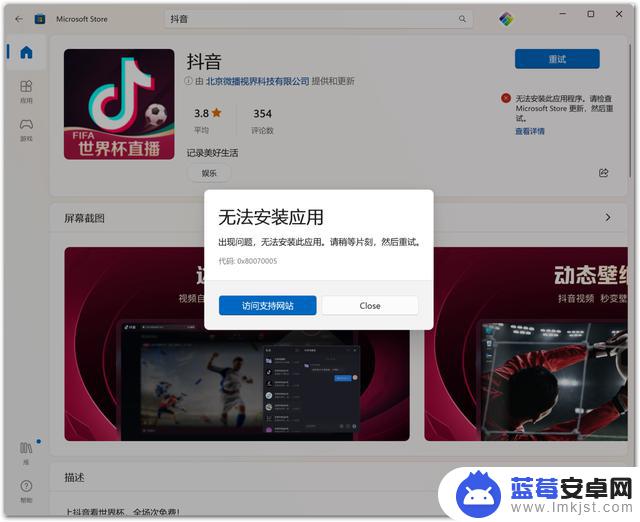
尝试了许多办法,按照其他人提供的教程,怎么操作都不行。包括其他人亲测有效的办法,还是没有解决。一直到这两天,才终于解决问题。
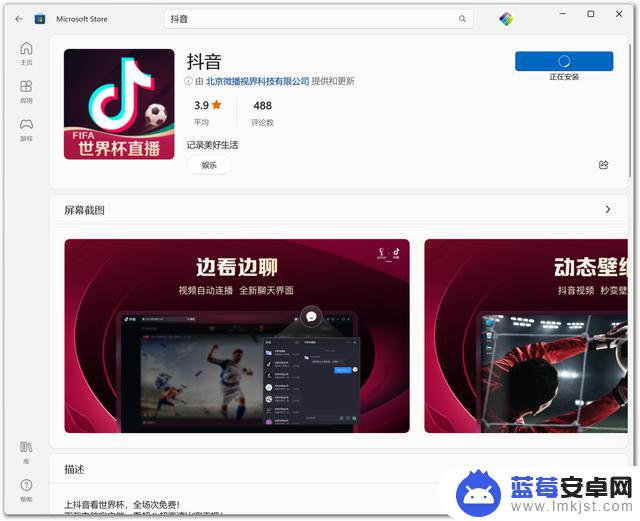
在这里,我把解决问题的过程写下来。希望对碰到同样问题的朋友有所帮助。
我最开始是按照网友的方法,先把应用商店卸载,然后重新安装应用商店。再来安装抖音。
具体操作如下:
1、卸载应用商店。
右键单击“开始”——“终端(管理员)”。输入以下命令后回车:get-appxpackage *store* | remove-Appxpackage
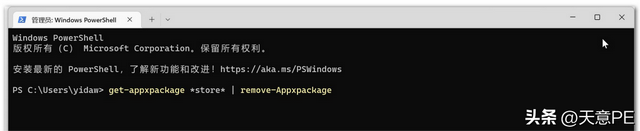
2、重启电脑。
为了卸载干净,重启电脑。
3、重新部署应用商店。
有人说不能通过命令安装应用商店。必须通过第三方软件,比如联想的“应用商店找回工具”。
但实际上,我通过命令就重新安装了应用商店。
命令如下:
add-appxpackage -register “C:\Program Files\WindowsApps\*Store*\AppxManifest.xml” -disabledevelopmentmode

这样操作后,应用商店回来了。但是安装抖音还是出错。
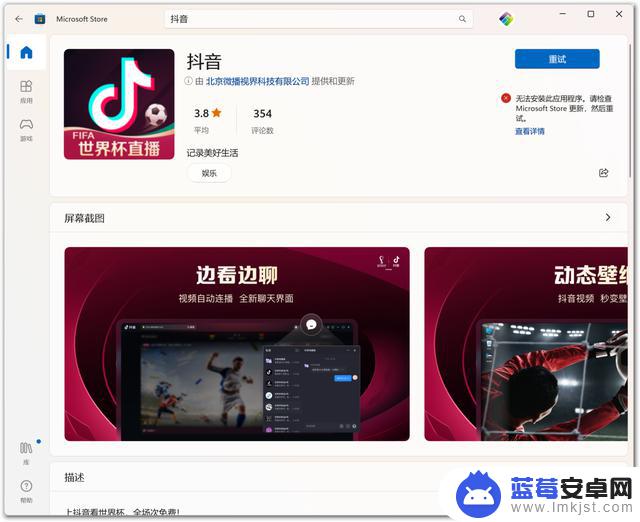
以上的方法是网友亲测有用的,那我推测是不是应用商店没有卸载干净。
于是我尝试借用第三方软件来卸载应用商店。
我用了Windows超级管理器和GeekUninstaller等软件来卸载应用商店。
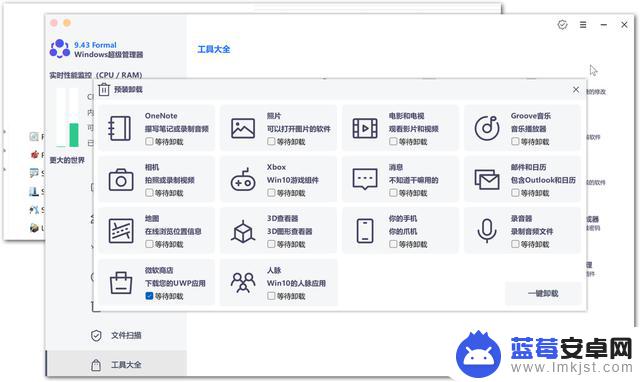
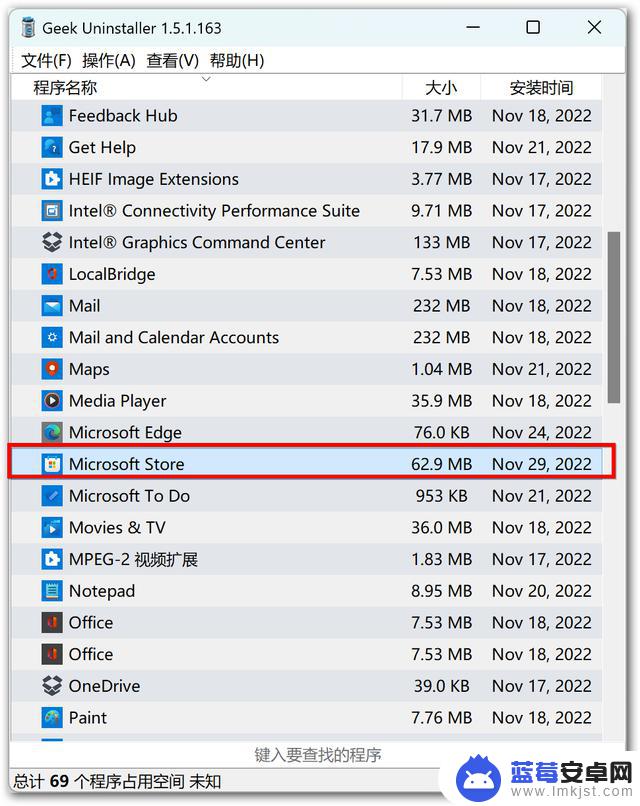
但是通过这些软件并没有解决问题。
我还利用联想的工具来卸载和找回应用商店,但还是不行。
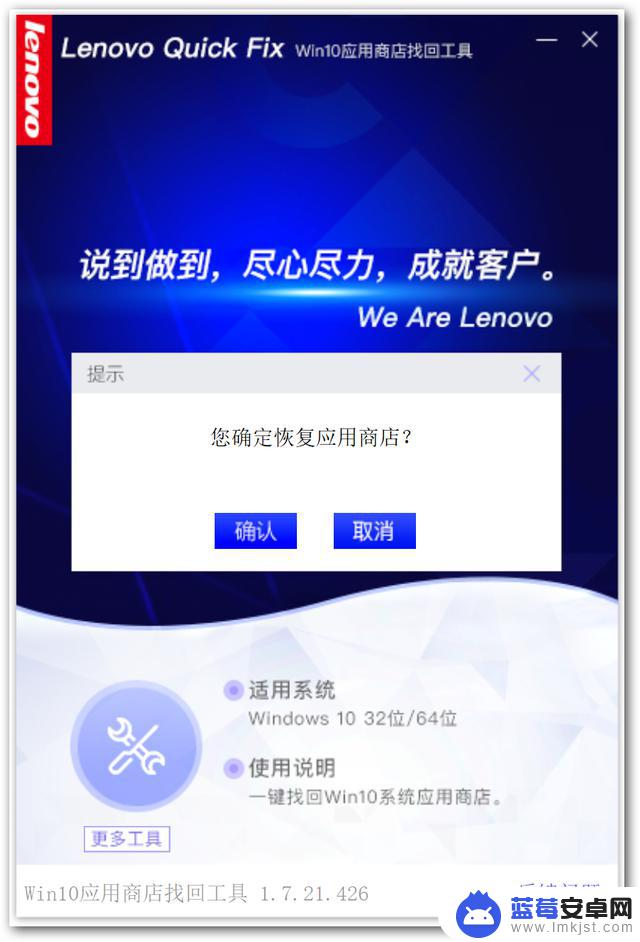
我还安装网友所说的,重置了网络和IP。
::重置winsock
netsh winsock reset
::重置IP
NETSH INT IP RESET
问题依然存在。
我甚至进入“设置—应用—安装的应用—应用商店”,把应用商店进行了修复和重置。结果依然是无法安装抖音。
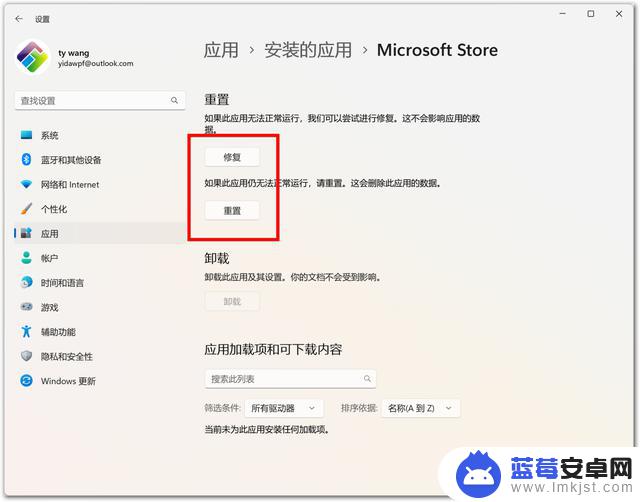
到这里,我基本没辙了,打算放弃安装抖音了。
直到看到发布的一篇文章《Win11 学院:如何修复 Microsoft Store 的 0x80070483 错误》。用了文章中用到的一个办法:
1、打开 Win11 系统的设置。
2、点击左侧的“系统”标签,选择“疑难解答”
3、选择“其他疑难解答”
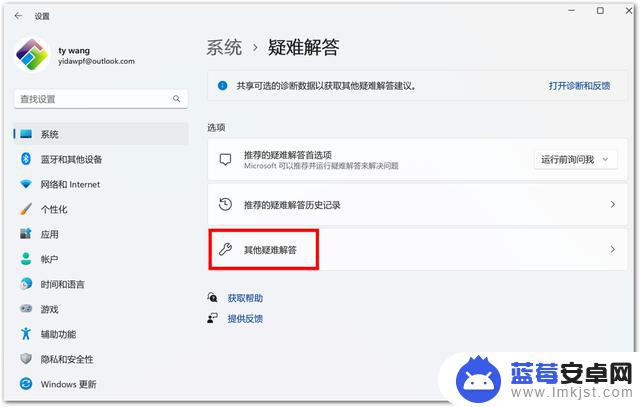
4、在“其他疑难解答”中找到“Windows 应用商店应用”,点击右侧的运行。
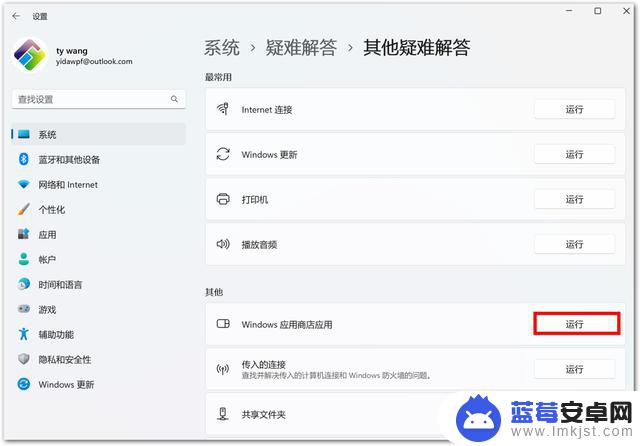
5、开始检测问题
6、检测完毕重启电脑。
接下来,见证奇迹的时刻到了。抖音终于可以安装了。
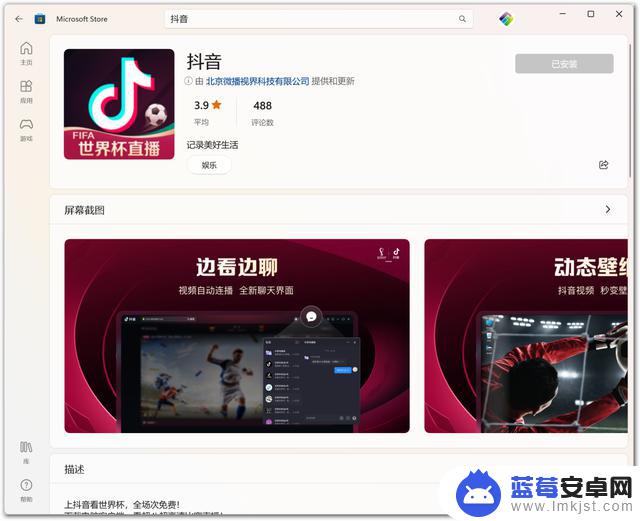
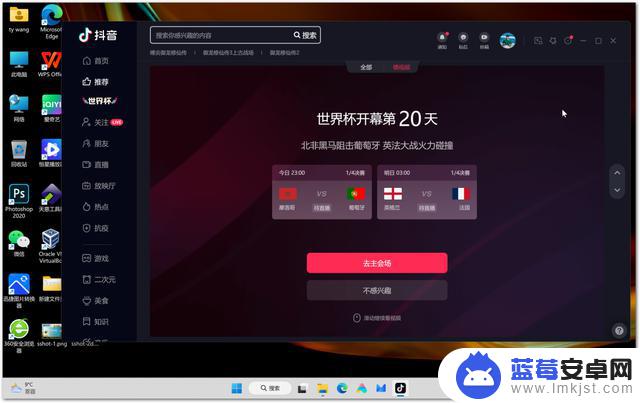
到这里,终于解决问题了。兜兜转转花费了很多时间,尝试了许多办法。可能其他的朋友不需要像我这样用这么多方法去尝试解决。或许第一个方法就解决了。但是可能也有部分朋友是像我一样的,找了很多办法都解决不了。希望我记录下来的这个过程能够帮助到有需要的朋友。
以上就是抖音耳机安装失败的详细内容,更多抖音耳机安装失败怎么回事内容请关注蓝莓安卓网其它相关文章!












